안녕하세요. 오늘 날씨가 풀리고 있는 것 같아요. 이제 벚꽃의 계절의 오고 있죠. 이 맘 때쯤 코시국이 아니었음 축제한다고 인터넷 뉴스에 많이 나왔을 텐데 아쉽기만 하네요.
예전처럼 모이기가 힘든 시기가 온 게 안타깝죠. 본론으로 들어와서 여러분들은 개인 이메일은 무엇을 많이 쓰시나요? 저는 구글과 NAVER 2가지를 가장 많이 사용하는 것 같아요.
NAVER를 사용하시는 분들은 최대 ID 3개까지 개설 가능한 건 아시는 게 좋을 것 같네요. 그럼 네이버 네이버 아이디 추가 및 바꾸기 그림과 함께 알아볼게요.
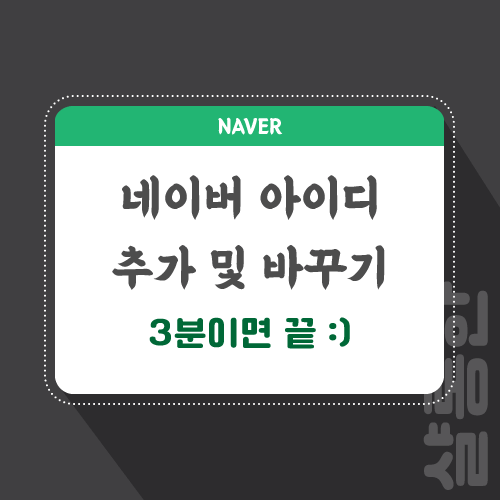
네이버 아이디 추가 및 바꾸기
1. NAVER 어플리케이션을 실행해줍니다.
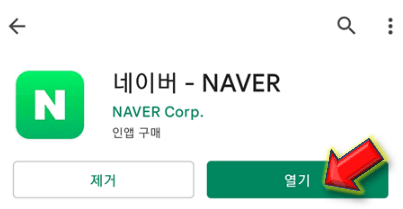
2. Main 홈에서 줄 3개 Icon을 클릭해주세요.
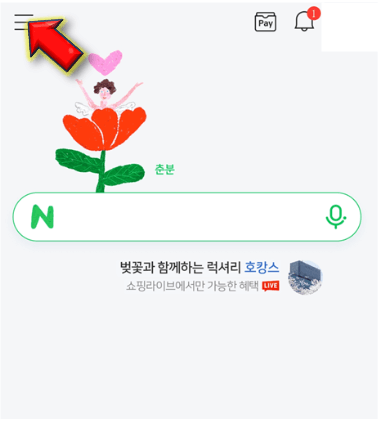
3. 톱니바퀴 설정 아이콘을 눌러주세요.
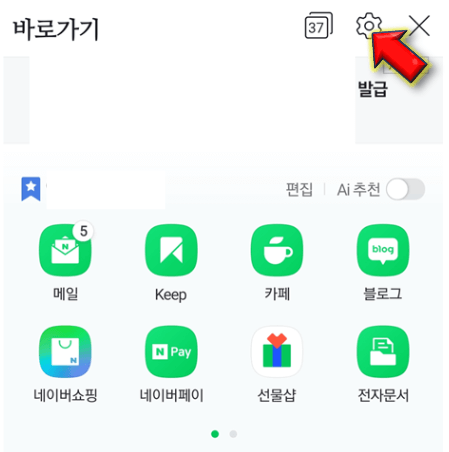
4. 내 계정 -> 로그인 아이디 관리를 눌러준 후 다른 ID를 눌러주면 네이버 아이디 바꾸기 완료됩니다.
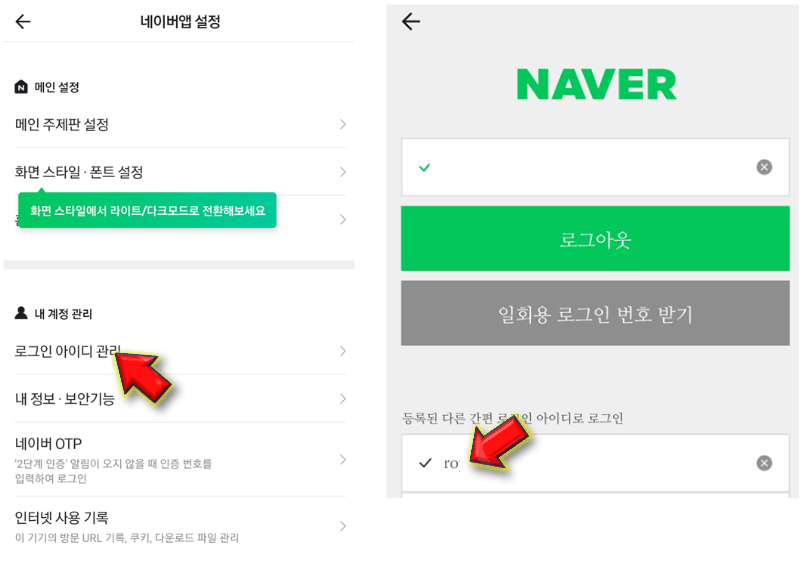
5. 추가를 위해선 +다른 아이디로 로그인 -> 회원가입 순서로 눌러주세요. 여기서 주의사항은 NAVER 아이디 만들기 최대 개수는 3개입니다.
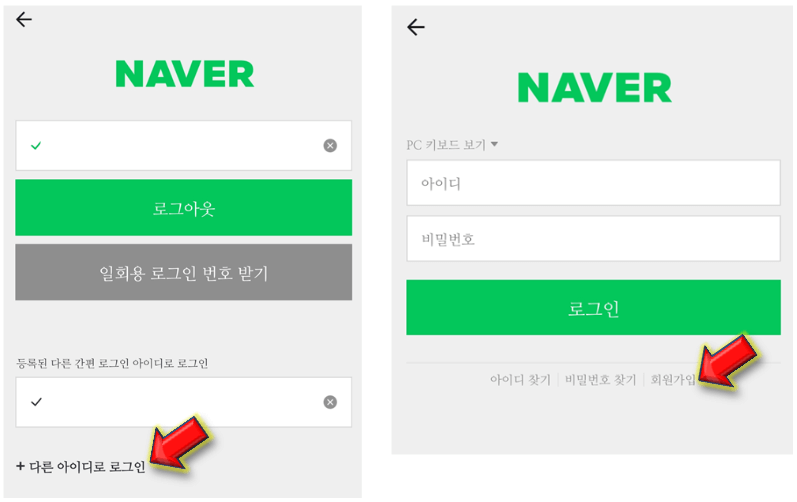
6. 회원가입처럼 진행해주시면 됩니다. 먼저 개인정보 수집 및 이용, 위치정보, 프로모션 정보 수신(선택)에 모두 동의하기 클릭해줍니다.
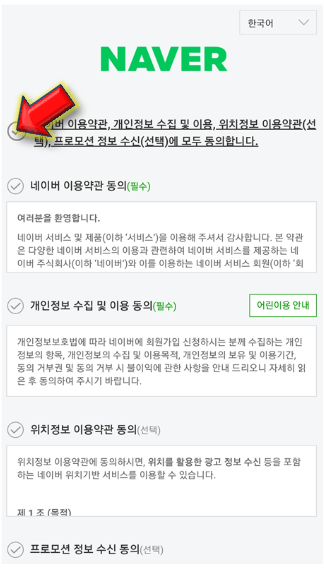
7. 필요한 필수 정보를 입력 후 휴대번호 모바일 인증을 한 후 가입하기 클릭해주시면 네이버 아이디 추가 완료됩니다.
- 아이디(ID) / 비밀번호(Password)
- 이름(Name) / 생년월일 (Birth date)
- 성별(Gender) / 휴대전화 (Phone number)
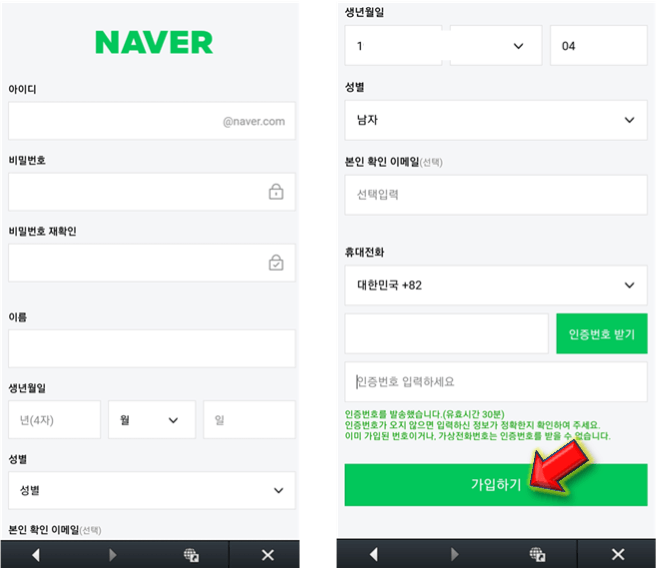
네이버페이 카드 등록 및 삭제 3분만에 끝내기
안녕하세요. 많은 국민들이 재난지원금 25만 원 지급받았을 거예요. 많은 사람들이 대상자가 되었을 겁니다. 저 또한 지급받았기에 이번에 펜션 예약을 재난지원금으로 하려고 했는데 NAVER에 우
simplelife77.tistory.com
맺음말
오늘은 이렇게해서 네이버 아이디 추가 및 바꾸기 방법 쉽고 간단하게 알아보았습니다. Naver App은 편리하나 너무 이벤트에 많이 가입해 스팸 메일을 받으면 귀찮아지더라고요. 관리를 잘해주는 게 좋을 것 같아요.
관련 포스팅
'생활정보 > 유용한정보' 카테고리의 다른 글
| 토스프라임 해지 1분도 안걸리는 방법 (2) | 2022.03.26 |
|---|---|
| 네이버 아이디 삭제 및 탈퇴 1분 컷 (3) | 2022.03.25 |
| 나이키 런 클럽 앱 비밀번호 및 패스워드 찾기 (4) | 2022.03.25 |
| 디즈니 플러스 성인인증 1분이면 끝 (5) | 2022.03.20 |
| 네이버페이 비밀번호 변경 및 생체인증 설정 (2) | 2022.03.19 |
| 페이팔 송금 및 이체 방법 (+은행계좌 연결) (6) | 2022.03.14 |
